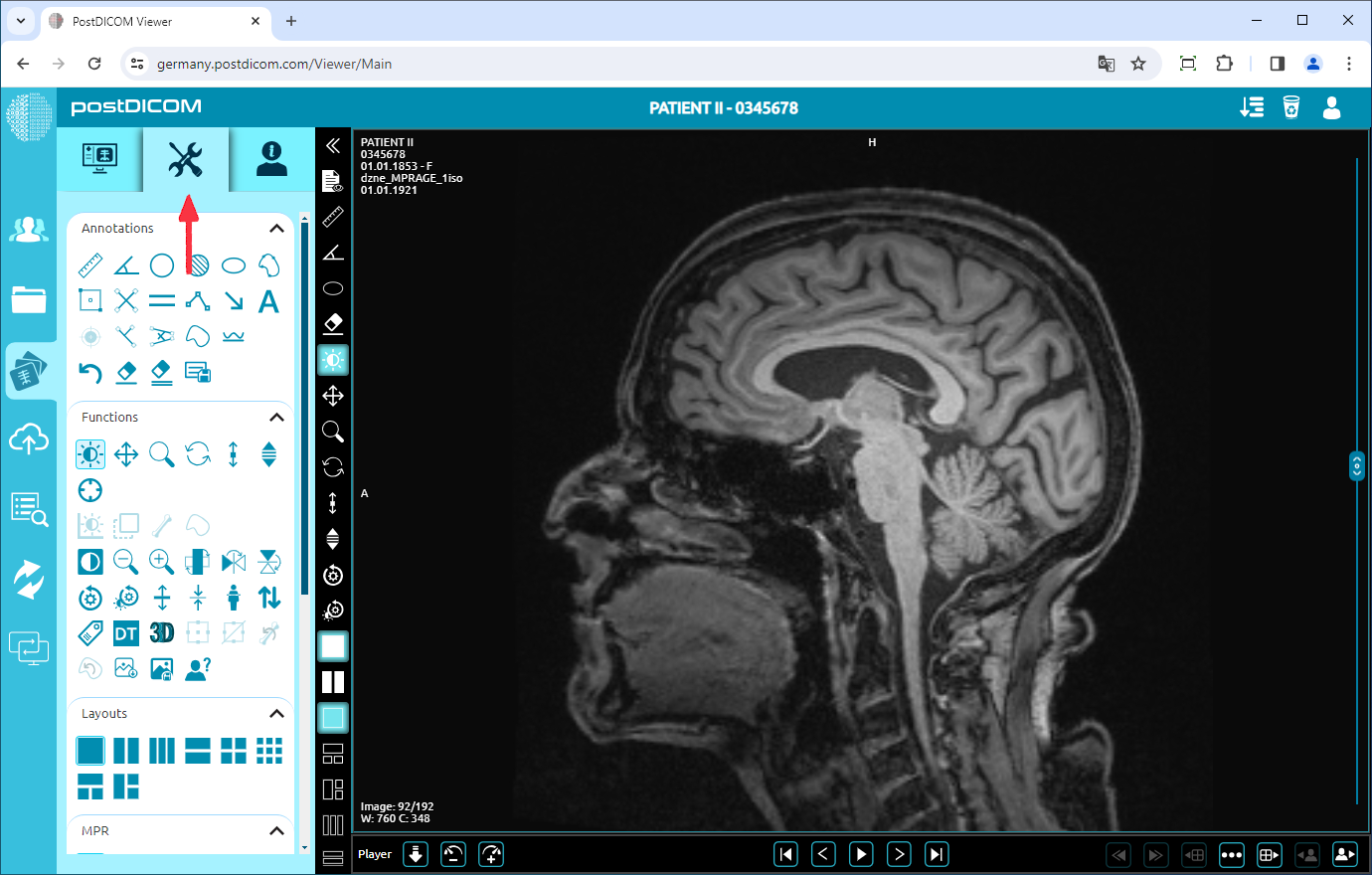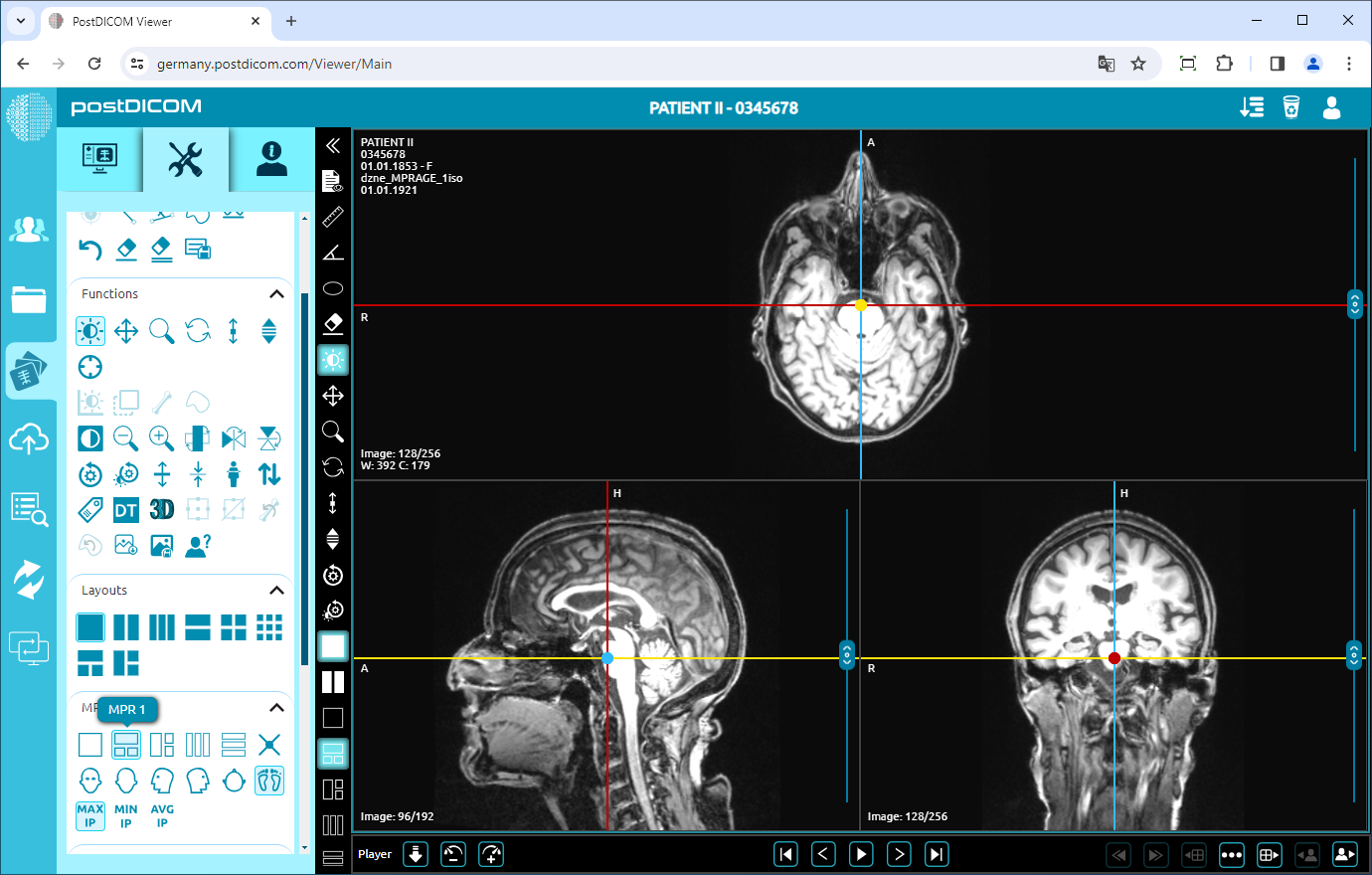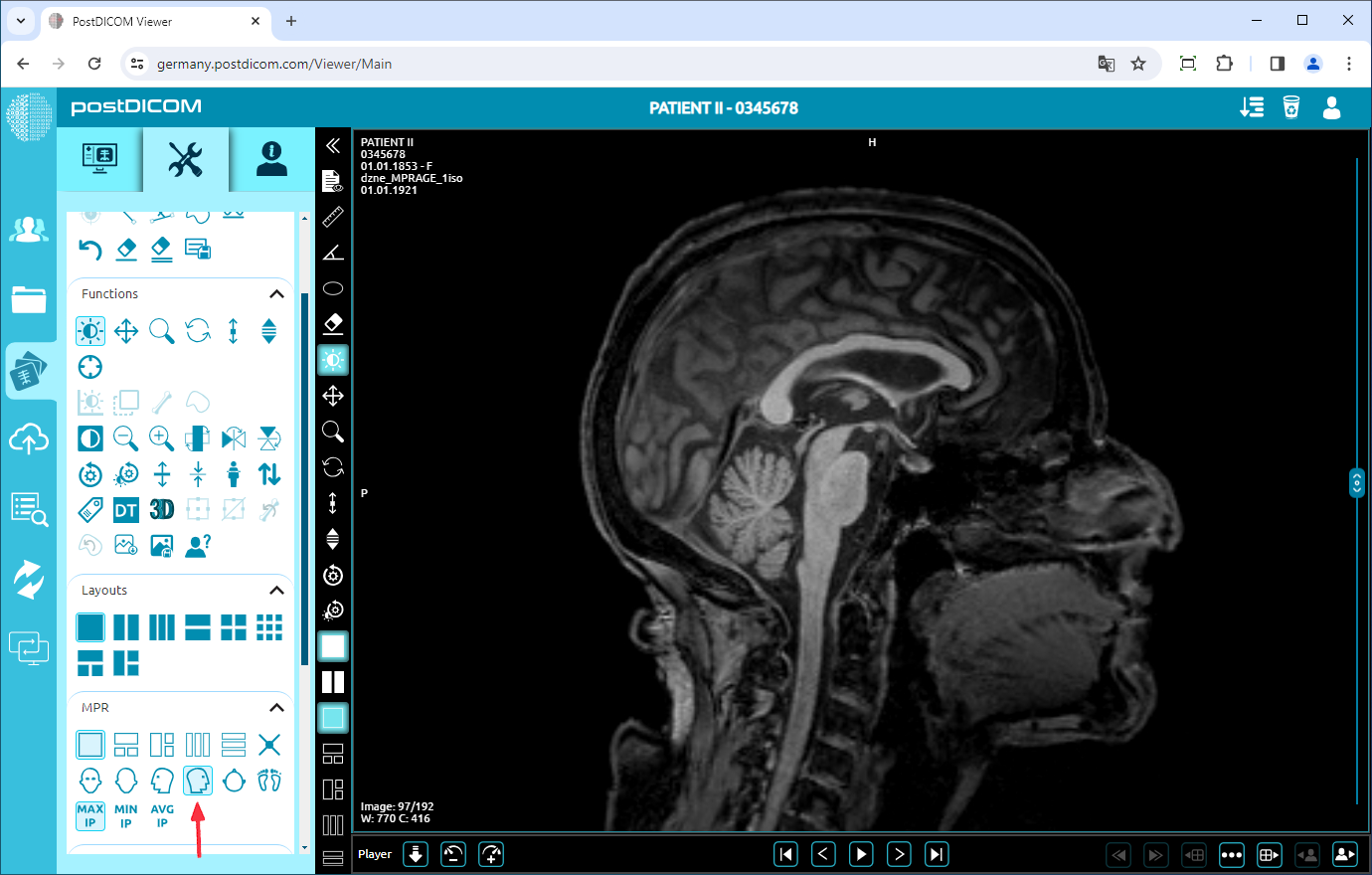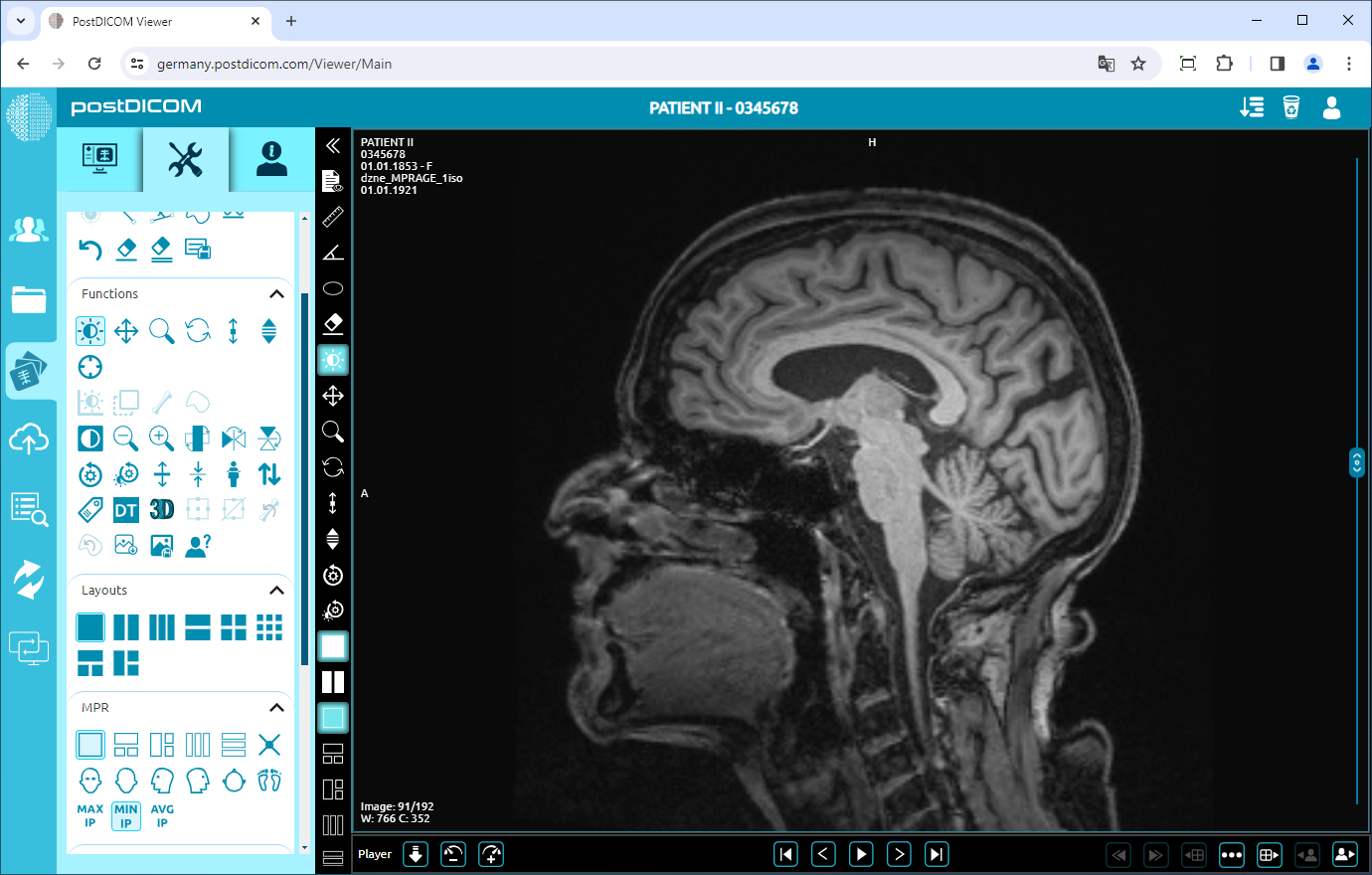Na stronie „Wyszukiwanie pacjenta” zostaną wyświetlone wszystkie zamówienia pacjenta na Twoim koncie. Kliknij dwukrotnie zamówienie, w którym chcesz wyświetlić obrazy. Strona „Wyświetl” zostanie otwarta. Kliknij ikonę „Narzędzia” w lewym górnym rogu strony.
Zobaczysz pole MPR w dolnej części sekcji narzędzi. Można wybrać sekwencję obrazów w rzutni, zmienić położenie obrazu i dostosować intensywność projekcji obrazu za pomocą ikon w polu MPR.
Aby wybrać sekwencję obrazów, kliknij ikony w pierwszym rzędzie pola. Kliknij ikonę „Skośne” dla pojedynczego obrazu, ikonę „MPR1” dla pionowej sekwencji obrazów 1+3, ikonę „MPR2” dla poziomej sekwencji obrazów 1+3 i ikonę „MPR3” dla sekwencji obrazów 2+2. Jeśli klikniesz ikonę MPR1, zobaczysz następujący widok. Oryginalny obraz zostanie wyświetlony u góry.
Każda edycja dowolnego obrazu w rzutni zostanie zastosowana do pozostałych obrazów.
Możesz zmienić położenie obrazu, używając ikon w środkowym wierszu w polu MPR. Kliknij ikonę „Przód”, aby zobaczyć perspektywę z przodu obrazu, ikonę „Tył”, aby zobaczyć perspektywę z tyłu obrazu, ikonę „Lewa”, aby zobaczyć lewą perspektywę obrazu, ikonę „Prawa”, aby zobaczyć prawą perspektywę obrazu, ikonę „Góra”, aby zobaczyć górną perspektywę obrazu i ikonę „Dół”, aby zobaczyć dolną perspektywę obrazu. Położenie obrazu można również określić na podstawie kształtu ikony.
Poniższy zrzut ekranu pokazuje właściwą perspektywę obrazu.
Aby dostosować projekcję natężenia obrazu, użyj ikon w dolnym rzędzie pola MPR. Kliknij ikonę „MIP” dla maksymalnego adresu IP, ikonę „MINIP” dla minimalnego adresu IP i ikonę „AVGIP” dla średniego adresu IP. Poniższy obraz pokazuje minimalny adres IP.